やはりメジャーアップデートなのでiOS 5を試してみたいですよね。
でも、試したは良いけどやっぱりiOS 4が・・・となった場合はダウングレードしてみましょう。
ダウングレード時に出る「原因不明のエラー(20)」、「不明なエラーが発生しました(1)」のエラーへの対処法も併せてダウングレード手順をご説明していきたいと思います。
前置き
本記事のみで分かるように書いていきますが、用語等の詳細は省きます。
TinyUmbrellaの詳しい使い方等についてはそれぞれの記事を参考にしてください。
条件
ダウングレードするには絶対的な条件があります。
それはダウングレード後のiOSバージョンのSHSHを取得、保存していることです。
これが無くてはダウングレードは不可能です。
例えば、iOS 4.3.3にダウングレードしたい場合は「iOS 4.3.3 SHSH」を取得、保存出来なくてはいけません。
iOS 4.1にダウングレードしたい場合も同じく「iOS 4.1 SHSH」を取得、保存出来なくてはいけません。
この条件さえクリア出来ていれば基本的にダウングレードは出来ます。
準備
必要ファイルのダウンロード
- TinyUmbrella & FixRecovery
- ☆ TinyUmbrella ☆
TinyUmbrellaをダウンロードします。
iPhoneシリーズ、iPad 1の方はFix Recoveryも同時にダウンロードしておいてください。
右サイドバーから自分のOSに合った物をダウンロードします。また、TinyUmbrellaはJavaで動作するためJavaが未インストールの方は先にJavaをインストールしておきましょう。
Java – (Java.com)
FW ダウンロード
一番需要が高そうなiOS 4.3.3のFWダウンロードリンクを掲載しておきます。
4.3.3以外のiOSファームウェアは【iOS FW】に全て掲載していますので、こちらからダウンロードしてください。
| iPhone 4 | iPhone3,1_4.3.3_8J2_Restore.ipsw |
| iPhone 3GS | iPhone2,1_4.3.3_8J2_Restore.ipsw |
| iPod touch 3G | iPod3,1_4.3.3_8J2_Restore.ipsw |
| iPod touch 4G | iPod4,1_4.3.3_8J2_Restore.ipsw |
| iPad 1 | iPad1,1_4.3.3_8J3_Restore.ipsw |
| iPad 2 (WiFi) | iPad2,1_4.3.3_8J2_Restore.ipsw |
| iPad 2 (3G) | iPad2,2_4.3.3_8J2_Restore.ipsw |
ブラウザ環境等によって拡張子がzipへ勝手に変更されてしまう事があります。
その場合はファイル名を変更するときと同じ方法で拡張子をipswへ変更してください。
また、拡張子の表示が出来ていない方は下記記事を参考に拡張子を表示するように設定しておきましょう。
【拡張子を表示させる方法 ~全員やるべき設定~ [Windows & Mac]】
ダウングレード方法
今回のダウングレード方法は、ほとんどの手順がTinyUmbrellaを使用したこれまで同様のダウングレード方法と同じです。
ただ、復元時にDFUモードに入れてから、復元を行います。
これが違います。
SHSH の 取得、保存
- 上記からダウンロードした最新版TinyUmbrellaを起動します。

- ダウングレード後のiOSバージョンSHSHを取得、保存しなければなりません。
通常であればAppleからの発行は終わっているので「Cydiaサーバー」から取得します。
そのための設定を行い、その後取得、保存しましょう。
TinyUmbrellaの「Advanced」タブから設定をしていきます。- Save ALL Available SHSH
- Request SHSH From Cydia
- 上記の設定が完了しましたら、目的のデバイスUSB接続してください。
左リストConnected Devicesから目的のデバイス名を選択し、Save SHSHをクリックでSHSHの取得、保存を開始しましょう。
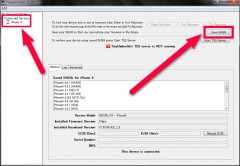
- 取得、保存が終了しましたらGeneralタブで目的のiOSバージョンSHSHがちゃんと取得されているか確認してください。
ここで取得されていなければそのバージョンへのダウングレードは出来ません。
これでダウングレードの準備は完了です。
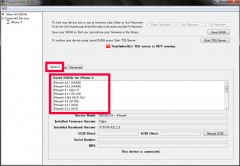
ダウングレード(サーバー起動 & 復元)
SHSHが取得、保存されていると確認出来ましたら、続いて認証サーバーを偽装して復元作業へ入りましょう。
- 動きが分かりやすいようにLogタブへ切り替えておくと良いでしょう。
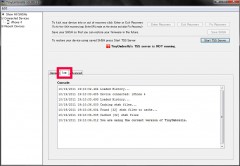
- 認証サーバーを起動します。
『Start TSS Server』をクリックします。
下記画像赤枠部分に
緑色のチェックマークと「TinyUmbrella’s TSS server is runnning.」が表示されていれば起動成功です。
もし起動しない場合はSkypeやセキュリティソフト等のポート80を使用しているソフトを終了させてからもう一度行ってください。
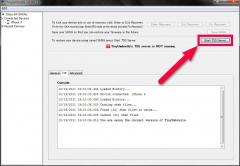

- iTunesを起動します。
ここで復元へ入るのですが、「iOS 5」からのダウングレードの場合にはここでDFUモードへ入れます。
この一手間で「原因不明のエラー(20)」を回避することが出来ます。
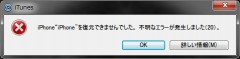
DFUモードへの入り方は- 電源ボタンを3秒間押し続けます
- 電源ボタンを押し続けたままホームボタンも同時に10秒間押し続けます
- 電源ボタンのみを離し、ホームボタンを10秒間押し続けたまま
- さて、ここまで来たら後はいつも通りiTunesから復元をしましょう。
iTunesの復元ボタンを
Win:Shift + クリック
Mac:Option + クリック
します。
するとFW選択画面が出現しますので目的のFWを選択し復元を開始しましょう。iPhone 4 + iOS 4.3.3であれば「iPhone3,1_4.3.3_8J2_Restore.ipsw」を選択します。
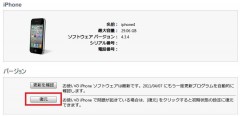
- 復元が完了しましたら必ずTinyUmbrellaの『Stop TSS Server』をクリックしサーバーを停止させます。
停止させずにTinyUmbrellaを終了してしまうとhostsファイルが書き換えられたままになってしまい通常の復元が失敗する可能性があるので注意です。
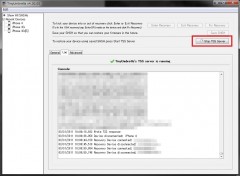
「不明なエラー(1)」への対処法 & にも対応可能

iPhone、iPad 3G版ではダウングレード、復元の最後に「不明なエラーが発生しました(1)」エラーが発生します。
また、「1013」や「1015」エラーでも同様の対処法方で大丈夫です。
デバイス側ではリカバリーモードとなっているはずでが、もう一度復元などはしなくても良いです!
エラーが出て焦るかと思いますが、このエラーが出るのは正常です。
なぜならこのエラーはベースバンドバージョンの不一致で起こるエラーです。一度iOSバージョンが上がっているのでエラーが出て当たり前なのです。
ベースバンド不一致で起こっているだけで、ダウングレード、復元自体は完了しています。
一度正常に起動させてしまえば後は問題無く使用できます。
そこで、このリカバリーモードを抜けさせるための専用の機能があります。
それを使用して起動させましょう。
方法は「iPhoneシリーズ、iPad 1」と「iPad 2」では方法が異なりますのでそれぞれの方法を確認してください。
iPhone、iPad 1 での 場合
こちらからダウンロードしたFixRecoveryを使用して起動させます。
- 先ほどダウンロード、解凍したFix Recoveryを起動していきます。
ただ、これはバージョン毎にどれを起動するか決まっているので注意して起動しましょう。- iOS 4.2.1
- fixrecovery421.exe
- iOS 4.3 ~ 4.3.3
- fixrecovery43.exe
- 起動すると「Waiting for device to enter DFU mode」の記述で止まります。

進めるためにDFUモードへ入れます。- DFUモードへ入れる方法
-
- 電源ボタンを3秒間押し続けます
-
- 電源ボタンを押し続けたままホームボタンも同時に10秒間押し続けます
-
- 電源ボタンのみを離し、ホームボタンを10秒間押し続けたまま
- DFUモードへ入るとFixRecoveryの画面にダーと文字が表示されます。
デバイス(iPhone等)の画面にもダーと文字が表示されます。
終了するまで待ちましょう。
デバイス(iPhone等)が正常に起動したら完了です。
一度抜け出してしまえば後は再起動しても問題ないので安心してください。

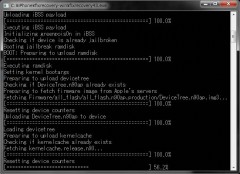
zlib1.dllが無いとエラーが出る場合
☆ zlib1.dll ☆
上記リンク先へからダウンロードしてください。
ダウンロードリンクがわかりにくいと思いますが、
記事下の方に書かれているダウンロード zlib1.dllがダウンロードリンクとなります。
ダウンロード後、解凍し出てきたzlib1.dllを
C:\Windows\フォルダへ入れてください。
iPad 2 での 場合
TinyUmbrellaのFixRecovery機能をしようします。
- TinyUmbrellaを起動します。

- まずはDFUモードへ入れます。
- DFUモードへ入れる方法
-
- 電源ボタンを3秒間押し続けます
-
- 電源ボタンを押し続けたままホームボタンも同時に10秒間押し続けます
-
- 電源ボタンのみを離し、ホームボタンを10秒間押し続けたまま
- DFUモードへ入りましたらTinyUmbrellaのFix Recoveryをクリックし、iPadが起動するまで待ちましょう。
iPadが正常に起動したら完了です。
一度抜け出してしまえば後は再起動しても問題ないので安心してください。
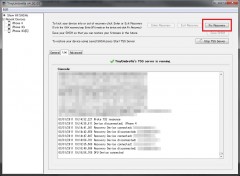
ダウングレード後の脱獄
ダウングレードしてしまえば、そのiOSバージョンに対応した脱獄方法で脱獄する事が出来ます。
それぞれお好きな物で脱獄してみてください!


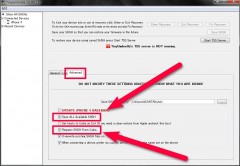
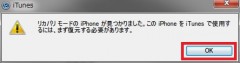
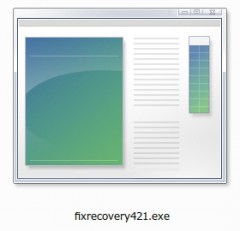
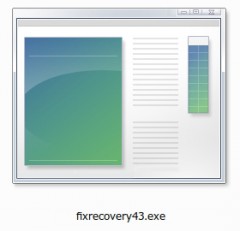

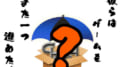
コメント
Cydiaサーバーからダウングレード後のiOSバージョンSHSHを取得しようとしましたが、
CYDIA DOES NOT HAVE YOUR SHSH FOR iPhone4 x.x.x (xxxxx) THERE IS NO WAY FOR YOU TO GET THEM. SORRY. YOU ARE JUST TOO LATE.
と、もう古いバージョンのSHSHは手に入らないというメッセージが出てきました。
既にiOS 5.1.1以外のSHSHは発行が終了されています。
Cydiaサーバーに保存されていないのであれば、取得することは出来ません。
iPhone 3G(4.2.1)をOS 2.0にダウングレードしたいと思うのですが、
様々なトラブルが発生しできません。
DFUモードなどや古いiTunes(3G発売直後と4.2.1リリース直後)の利用、など様々なことを試しましたが、最終的にiTunesでipswファイルを読み込ませる段階で1600エラーが出てきてしまいます。
自分が記憶する限りではiPhone OS時代にはSHSHのようなものは無かった(話題に上がっていなかった)と記憶しております。
どのようにすればエラー1600を回避できるでしょうか。